[LÖST] win32kfull.sys Blåskärmfel
Just nu förvandlas din dator plötsligt till en blå skärm. Den berättar att win32kfull.sys misslyckas med en stoppkod. Stoppkoden kan vara olika, det kan vara någon av de koder som anges nedan eller andra:
APC_INDEX_MIXMATCH
SYSTEM_SERVICE_EXCEPTION
PAGE_FAULT_IN_NONPAGED_AREA
Detta är mycket frustrerande. Men ingen panik. Här är en lista med lösningar som du kan prova.
.sys-filer kommer med Windows-operativsystemet. De flesta .sys-filer är enhetsdrivrutiner i realtid som säkerställer en framgångsrik kommunikation mellan din PC-hårdvara och Windows-systemet. De kvarvarande är kritiska systemfiler, som kallas enhetsdrivrutiner i kernelläge. Dessa är viktiga för att starta upp Windows operativsystem. win32kfull.sys är en av enhetsdrivrutinerna i kärnläge. Alla .sys-fel kan orsaka allvarlig skada, det vanligaste är, som i ditt fall, blue screen of death error.
Hur löser jag felet win32kfull.sys blå skärm?
I den här delen kommer vi att lista de fem enklaste lösningarna för dig att försöka lösa felet win32kfull.sys blå skärm. Du behöver kanske inte prova dem alla; arbeta dig bara nedåt i listan tills du löser ditt problem.
- Uppdatera alla tillgängliga drivrutiner
- Uppdatera ditt Windows-system
- Kör kontroll av systemfiler
- Reinstallera ditt nyinstallerade program
- Kontrollera ditt RAM-minne
Lösning 1: Uppdatera alla tillgängliga drivrutiner
win32kfull.sys felet kan troligen orsakas av den relaterade drivrutinsprogramvaran. Du kan med stor sannolikhet lösa problemet genom att uppdatera enhetens drivrutiner.
Det finns två sätt att uppdatera enhetens drivrutiner: manuellt eller automatiskt.
Manuell drivrutinuppdatering – Du kan uppdatera dina drivrutiner manuellt genom att gå till tillverkarens webbplats för dina enheter och söka efter den senaste korrekta drivrutinen. Var noga med att välja endast drivrutiner som är kompatibla med din variant av Windows-versioner. På så sätt måste du kontrollera uppdateringen för dina enheter en efter en.
Automatisk drivrutinsuppdatering – Om du inte har tid, tålamod eller datorkunskaper för att uppdatera dina drivrutiner manuellt kan du istället göra det automatiskt med Driver Easy. Driver Easy känner automatiskt igen ditt system och hittar alla tillgängliga korrekta drivrutiner och laddar ner och installerar dem korrekt:
1) Ladda ner och installera Driver Easy.
2) Kör Driver Easy och klicka på knappen Skanna nu. Driver Easy kommer då att skanna din dator och upptäcka eventuella problemdrivrutiner.
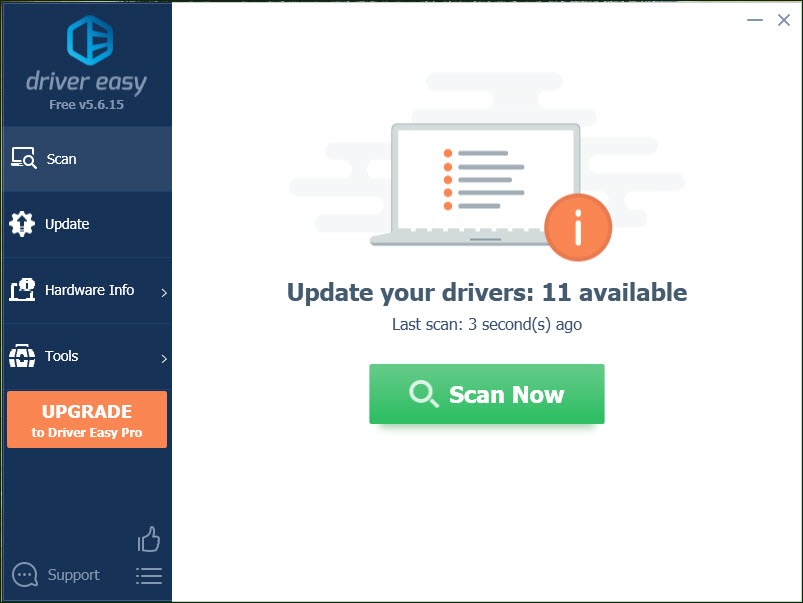
3) Klicka på knappen Uppdatera bredvid varje flaggad drivrutin för att automatiskt hämta och installera den korrekta versionen av den drivrutinen (du kan göra det här med den kostnadsfria versionen).
Och klicka på Uppdatera alla för att automatiskt hämta och installera den korrekta versionen av alla drivrutiner som saknas eller är inaktuella på ditt system. (Detta kräver Pro-versionen som levereras med full support och en 30-dagars pengarna-tillbaka-garanti. Du uppmanas att uppgradera när du klickar på Uppdatera alla.)
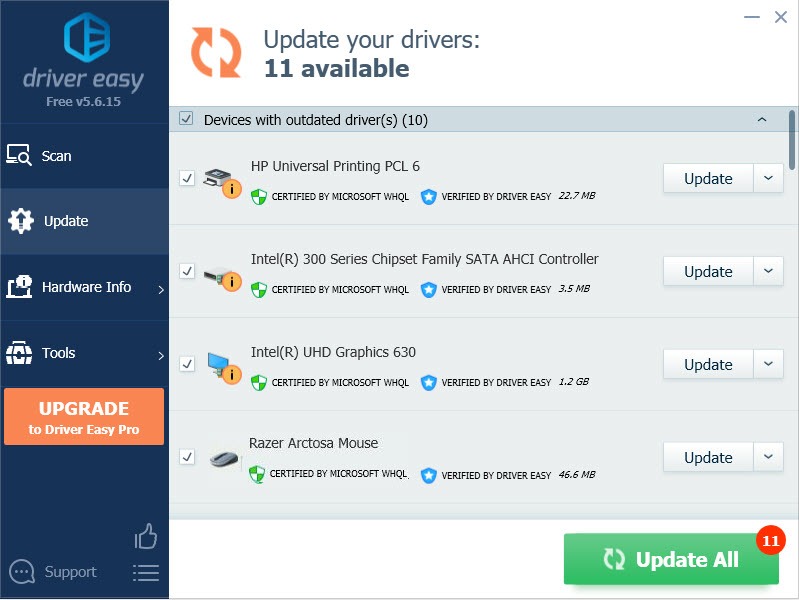
4) När du har uppdaterat drivrutiner ska du starta om datorn för att de nya drivrutinerna ska träda i kraft. Kontrollera om den blå skärmen är borta.
Om du behöver hjälp kan du kontakta Driver Easy’s supportteam på [email protected].
Lösning 2: Uppdatera ditt Windows-system
Microsoft försöker reparera och förbättra Windows systemfil då och då. Du kan få förbättringen genom att uppdatera ditt Windows. Att installera den tillgängliga Windows-uppdateringen ibland kan hjälpa dig att lösa det tjatande felet win32kfull.sys. Följ instruktionerna nedan:
Windows 10-användare
Windows 7-användare
Om du använder Windows 10:
1) Skriv uppdatering i sökrutan från Start. Klicka sedan på Sök efter uppdateringar i resultatet.
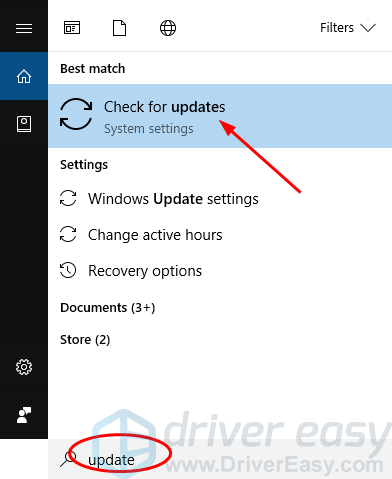
2) Klicka på Sök efter uppdateringar.
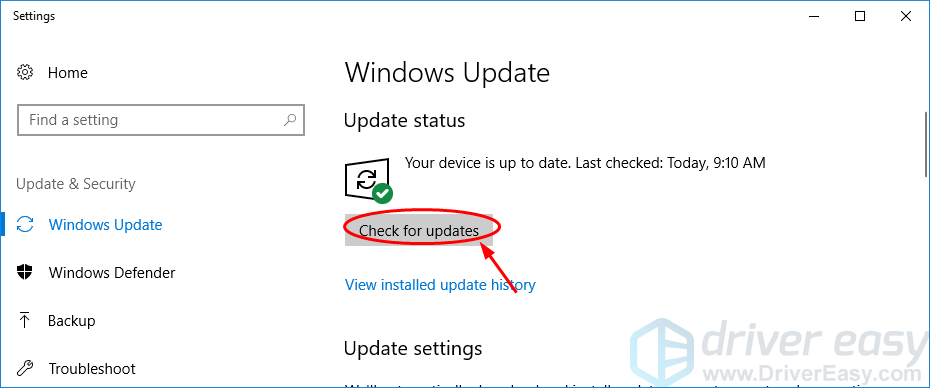
3) Windows ska sedan söka efter uppdateringar och installera om tillgängliga uppdateringar upptäcks automatiskt.
4) Starta om Windows 10 och kontrollera om felet win32kfull.sys är borta.
Om du använder Windows 7:
1) Skriv uppdatering i sökrutan från Start. Klicka sedan på Sök efter uppdateringar.
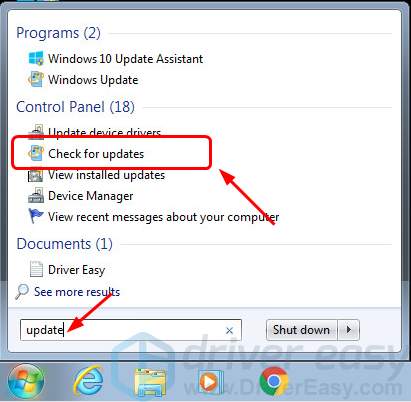
2) Klicka på Sök efter uppdateringar.
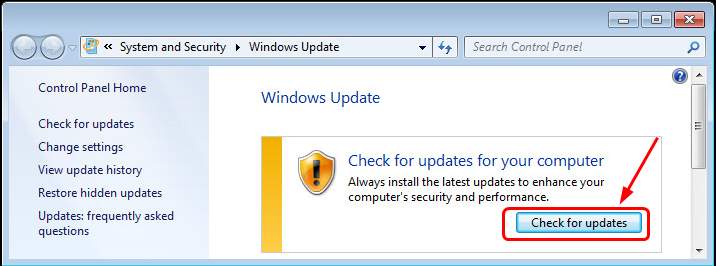
3) Windows ska då söka efter uppdateringar automatiskt. Om det finns någon uppdatering tillgänglig klickar du på Installera uppdateringar.
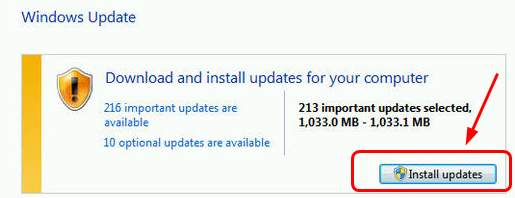
4) Starta om Windows 7 och kontrollera om felet win32kfull.sys har försvunnit.
Lösning 3: Kör System File Checker
System File Checker är ett användbart verktyg i Windows-systemet för att hjälpa dig att söka efter och reparera eventuella korruptioner i dina systemfiler. Din fil win32kfull.sys är inget undantag.
För att köra System File Checker:
1) Skriv cmd i sökrutan från Start. Håll sedan in Ctrl + shift (samtidigt) på tangentbordet och klicka på Kommandotolken (Windows 10) eller cmd (Windows 7) i resultatet.
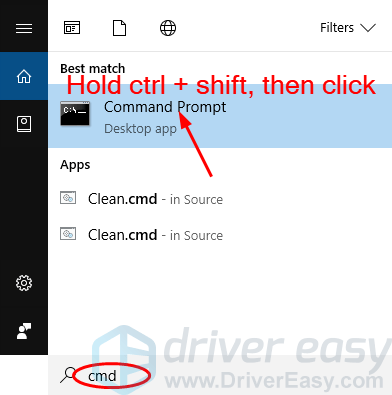
2) Klicka på Ja när du blir tillfrågad av Användarkontokontroll.
3) I det öppna svarta fönstret skriver du sfc /scannow och trycker på Enter.
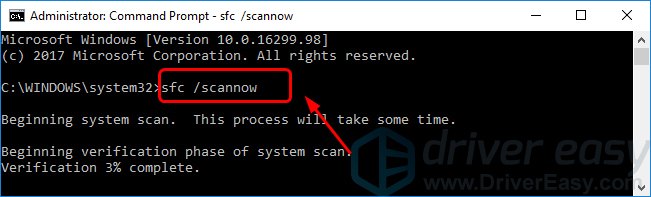
4) Windows bör då börja söka efter och reparera dina systemfiler automatiskt. Detta kommer att ta en viss tid, vanligtvis cirka 15 minuter. Vänta tills verifieringen är 100 procent klar.
5) När den är klar startar du om datorn och kontrollerar om felet win32kfull.sys har försvunnit.
Lösning 4: Installera om ditt nyinstallerade program
Om du möter blåskärmfelet win32kfull.sys efter att du har installerat ett nytt program på din Windows, är det mycket troligt att det finns ett fel i programmet och att det orsakar felet på den blå skärmen. Följ guiden här för att avinstallera och installera om ditt nyinstallerade program.
För att avinstallera ditt nyinstallerade program:
1) Skriv funktioner i sökrutan från Start. Klicka sedan på Appar &funktioner (Windows 10) eller Program och funktioner (Windows 7).
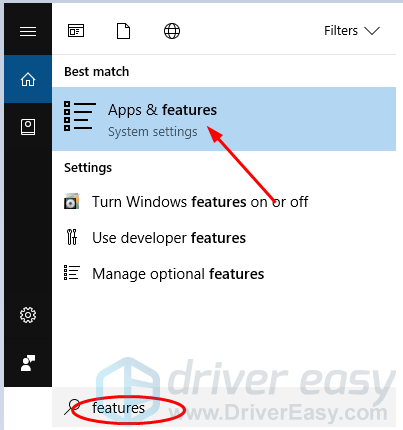
2) Markera det nyinstallerade programmet och klicka sedan på Avinstallera.
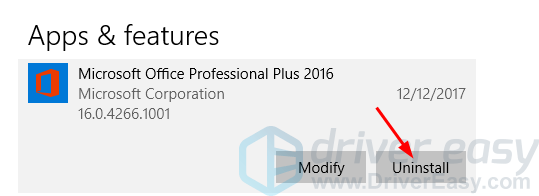
3) Följ instruktionerna på skärmen för att slutföra avinstallationen.
För att återinstallera programmet:
Hämtar du installationsfilen för programmet från programmets officiella webbplats eller Microsofts butik. Ladda inte ner program från någon osäker webbplats. När programmet har laddats ner installerar du det på din dator.
När du har laddat ner installerar du programmet på din dator.
När du har laddat ner installerar du programmet på din dator.
När du har laddat ner installerar du programmet på din dator.
När du har laddat ner installerar du programmet på din dator.
När du har laddat ner installerar du programmet på din dator.
Lösning 5: Kontrollera ditt RAM-minne
RAM (Random access memory) är en form av datalagring i datorn. Korruptioner i RAM kan också orsaka felet win32kfull.sys blå skärm. Du kan lösa det genom att kontrollera ditt RAM-minne.
Innan du kontrollerar, ta bort minnet från det du nyligen har installerat om du gör det. Kontrollera om felet försvinner efter borttagningen. Om felet försvinner ska du byta ut ett nytt minne. Fortsätt i stället att kontrollera ditt RAM-minne.
Följ dessa steg för att kontrollera ditt RAM-minne:
1) Viktigt: Spara ditt arbete och stäng program på din Windows.
2) Skriv in minne i sökrutan från Start.
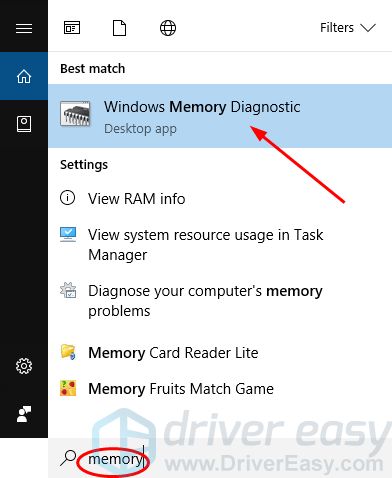
3) Klicka på Starta om nu och kontrollera om det finns problem.
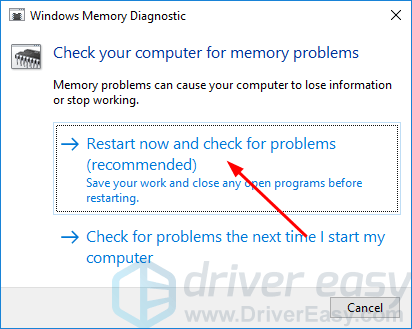
4) Ditt Windows bör då starta om och kontrollera RAM.
5) När det är gjort, kontrollera om felet win32kfull.sys är borta.